xp系统重装教程
- 分类:教程 回答于: 2023年02月07日 10:18:00
很多网友问怎么xp系统重装教程操作难不难,其实重装系统自己都是可以操作完成的,新手小白都是可以独立完成的,今天小编就来教大家关于怎么xp系统重装教程,希望每个网友都能学会哦。
工具/原料:
系统版本:xp系统
品牌型号:华硕a豆14pro
软件版本:小白一键重装系统,大白菜U盘启动工具
方法/步骤:
方法一:安装打开“小白一键重装系统”选择需要的系统下载。
1.点击“安装此系统”确认安装此系统,再点击“下一步”。
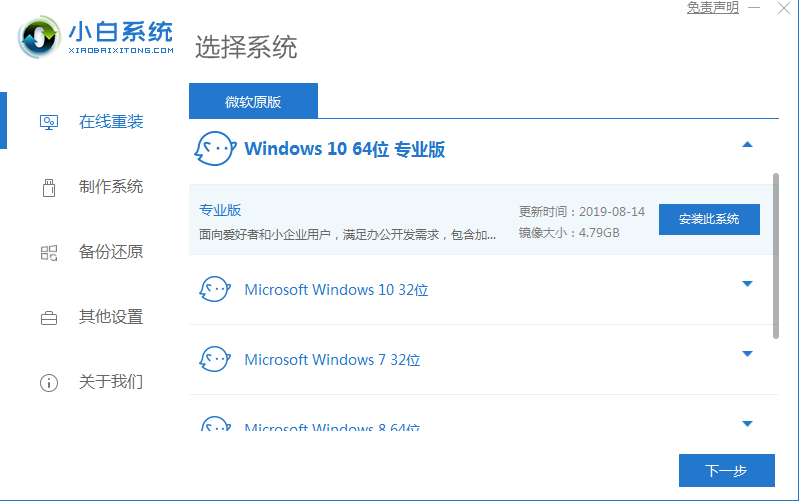
2.自动备份驱动,高速下载系统文件,只需要稍等片刻。

3.自动将下载完成的文件进行部署,完成后重启电脑即可开始安装系统。

方法二:下载“大白菜U盘启动工具”选择需要的系统完成下载即可。
1、插入U盘后,双击打开大白菜U盘制作工具,点击“是”在线下载组件,组件更新成功后点击“一键制作成USB启动盘”即可。

2、制作完U盘启动盘后,建议大家在大白菜网站,直接查询一下电脑型号的BOIS快捷键。

3、进入PE后,打开桌面的装机工具选择,存放在U盘里面的ISO镜像安装准备重装。

4、PE部署完毕后重启等待安装结束进入桌面,即代表安装成功。

总结:以上就是关于xp系统重装教程操作,希望可以帮到各位哦。
 有用
26
有用
26


 小白系统
小白系统


 1000
1000 1000
1000 1000
1000 1000
1000 1000
1000 1000
1000 1000
1000 1000
1000 1000
1000 1000
1000猜您喜欢
- qq重装系统后恢复聊天记录找回的步骤..2023/02/13
- xp安装版下载后如何安装2023/05/03
- 点点鼠标即可完成在线重装系统win10..2021/07/18
- xp系统安装产品密钥是什么2022/05/18
- 苹果电脑双系统安装教程2022/07/26
- 装机工具重装电脑2022/09/21
相关推荐
- 一键重装windows xp系统的教程..2021/12/21
- 魔法猪一键重装系统软件安装系统的教..2021/10/29
- 雨林木风和系统之家区别2016/12/14
- 旧电脑怎样重装系统 详细教程分享..2020/11/24
- 如何给自己的笔记本重装系统win10的图..2021/11/29
- 电脑系统怎么重装2022/07/23

















